我们在使用电脑的过程中,经常放在桌面放一些比较重要的文件,这样可以方便我们打开和操作,但是有用户反映说自己的电脑无法放文件,那么这是怎么引起的呢?接着就为大家带来Win7系统桌面无法放文件的解决方法。
解决方法如下
1、按下“Win+R”呼出运行,在框内输入“regedit”然后按下回车键呼出注册表编辑器。
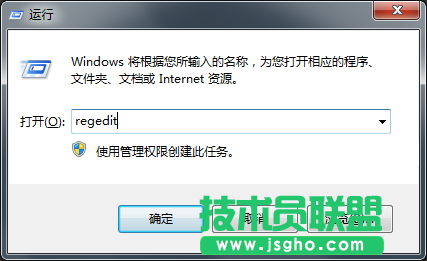
2、在注册表框内依次展开“HKEY_CURRENT _USER\software\MicrosoftWindows\CurrentVersion\Policies\Explorer”。
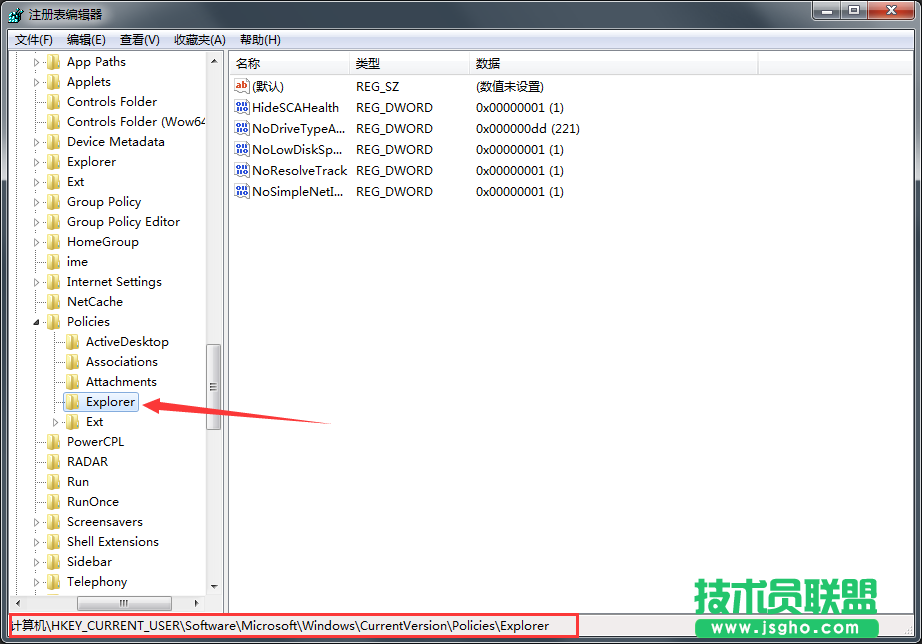
3、在窗口右侧单击右键,点击“新建”,选择“DWORD(32-位)值”,将其值名字修改为“NoSaveSettings”。
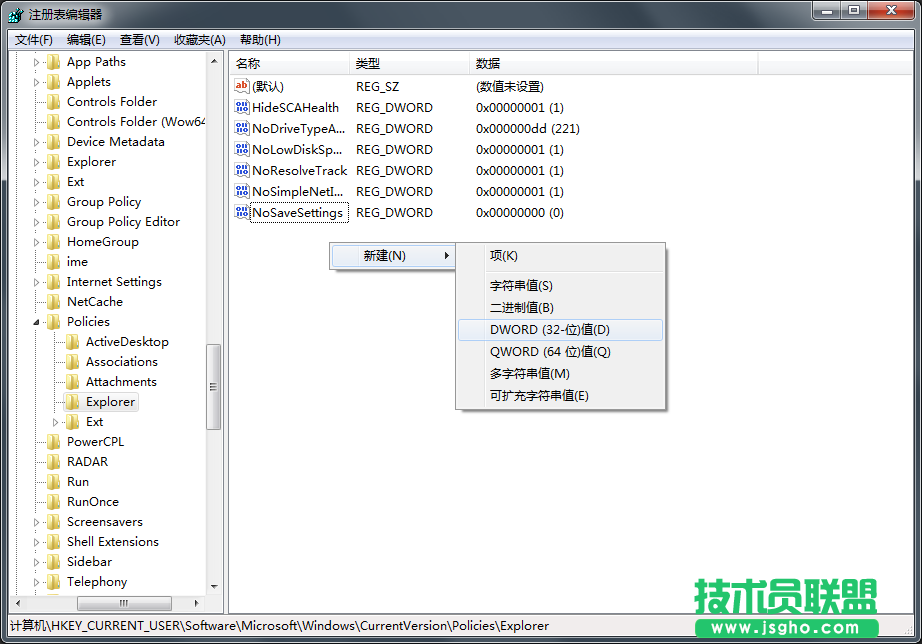
4、双击打开刚创建的“NoSaveSettings”,然后将其数值数据修改为“1”,然后点击确定即可。
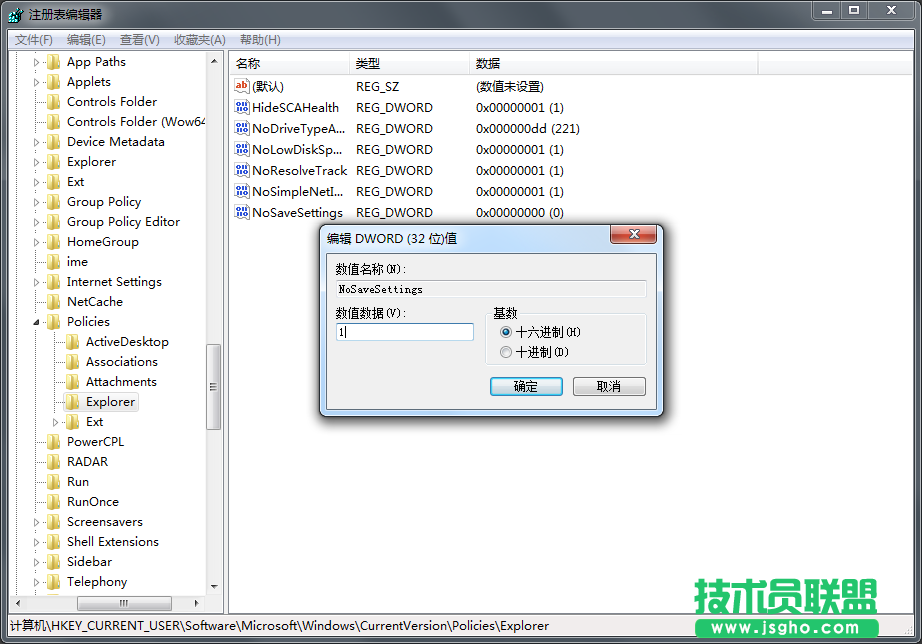
以上为就是Win7系统桌面无法放文件的解决方法,有相同情况的用户快按照上面的方法进行解决,希望对大家有所帮助!